Snelle links
Het stoomdek is een krachtig apparaat dat moeiteloos moderne games kan uitvoeren. De pc-achtige architectuur maakt het ook een van de meest aanpasbare handheld gaming-apparaten op de markt. Met Emudeck kun je je Steam Deck transformeren in een vooraanstaande retro -gamingmachine, perfect voor het spelen van klassiekers zoals Game Boy Games.
Ondanks hun leeftijd zijn Game Boy -games een bewijs van de creativiteit en toewijding die in hun ontwikkeling is gegaan, zelfs met hun beperkte kleurenpalet. Hier is een uitgebreide gids voor het installeren van Emudeck en geniet van gameboy -games op je stoomdek.
Bijgewerkt 13 januari 2024, door Michael Llewellyn: Hoewel game boy-games niet veel kracht vereisen, is het bereiken van de beste emulatie-ervaring op het stoomdek in het installeren van decky loader en de plug-in voor elektrische tools om instellingen zoals SMT's te verfijnen. Deze handleiding is bijgewerkt om gedetailleerde stappen op te nemen voor het installeren van decky loader- en elektrisch gereedschap, evenals instructies voor het herstellen van de decky lader na een stoomdek -update.
Voordat Emudeck wordt geïnstalleerd
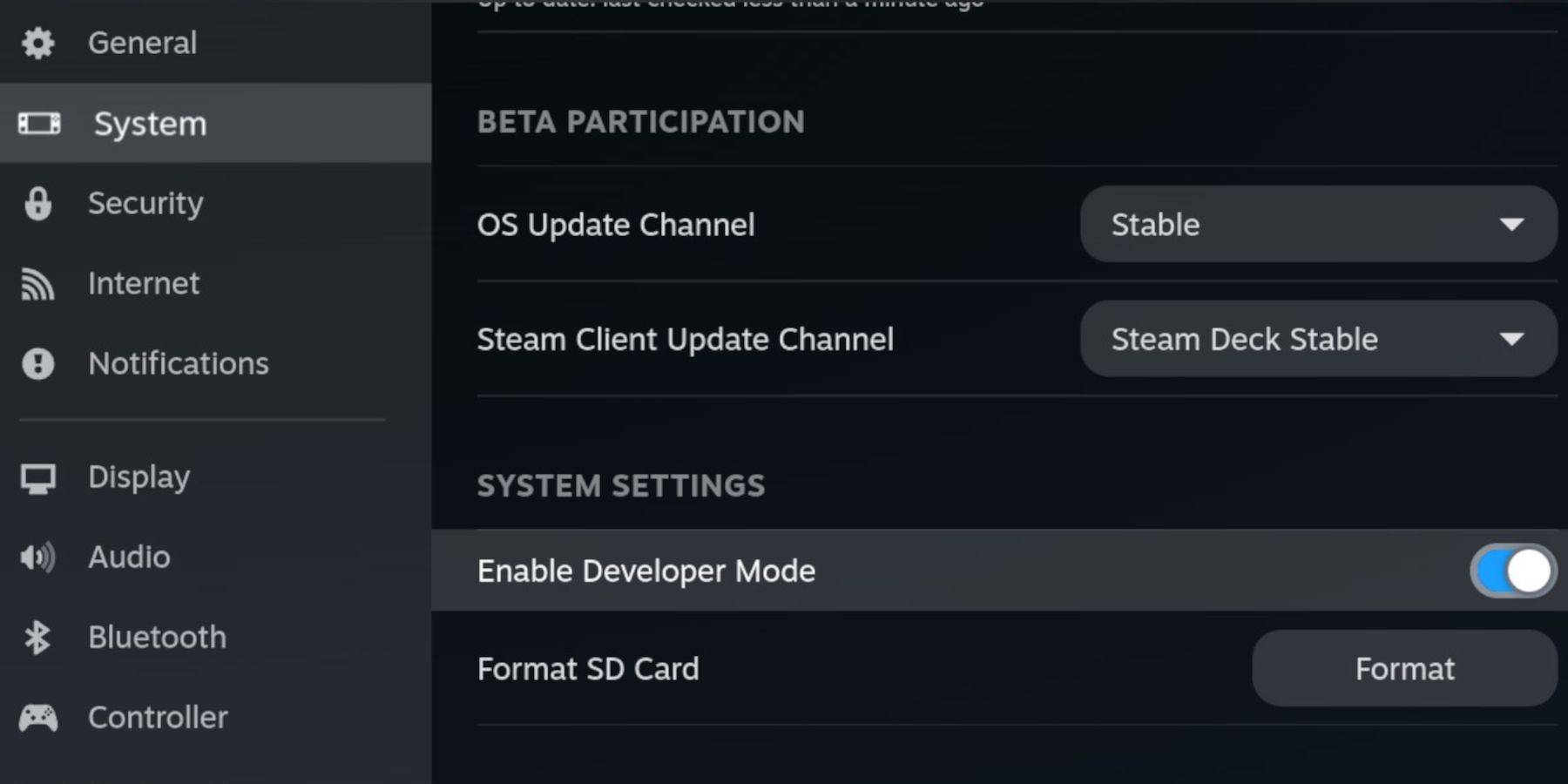 Voordat je duikt in het installeren van Emudeck, zorg er dan voor dat je de volgende benodigdheden hebt voor het runnen van emulators en het opslaan van je Game Boy -games:
Voordat je duikt in het installeren van Emudeck, zorg er dan voor dat je de volgende benodigdheden hebt voor het runnen van emulators en het opslaan van je Game Boy -games:
- Een volledig opgeladen stoomdek.
- Een A2 -microSD -kaart om uw spellen en emulators op te slaan.
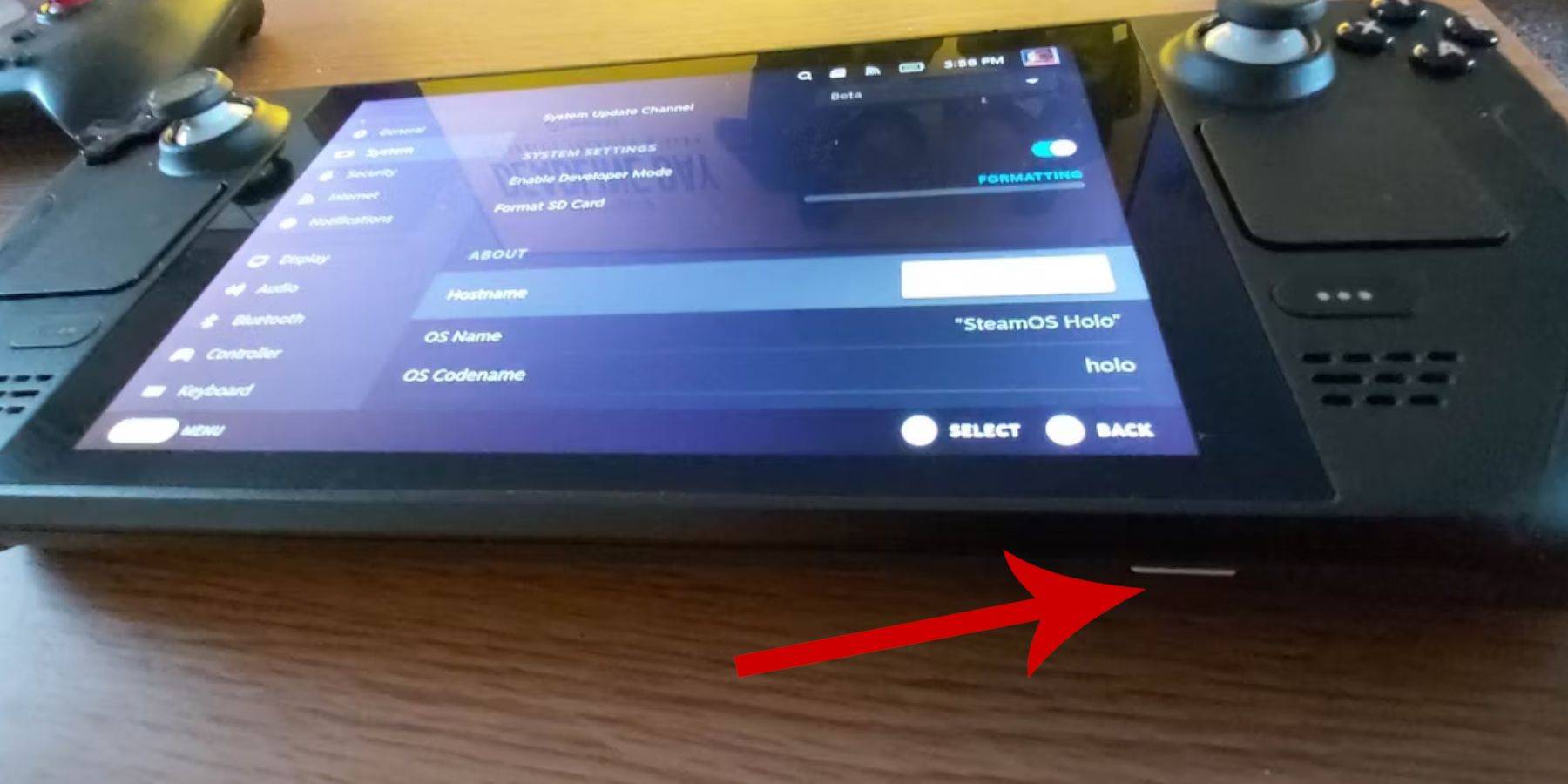 - Juridisch eigendom Game Boy Roms.
- Juridisch eigendom Game Boy Roms.
- Een Bluetooth of bedraad toetsenbord en muis voor eenvoudiger navigatie en ROM -overdracht (een docking -systeem kan handig zijn voor bekabelde verbindingen).
Verander de ontwikkelaarsmodus
- Druk op de stoomknop.
- Navigeer naar het systeemmenu en schakel de ontwikkelaarsmodus in.
- Schrijf in het ontwikkelaarmenu CEF -foutopsporing in.
- Ga naar de krachtoptie.
- Selecteer Schakelaar naar desktopmodus.
- Druk op de stoomknop onder het linker trackpad, kies de optie Power en schakel naar de desktopmodus.
Download Emudech in desktopmodus
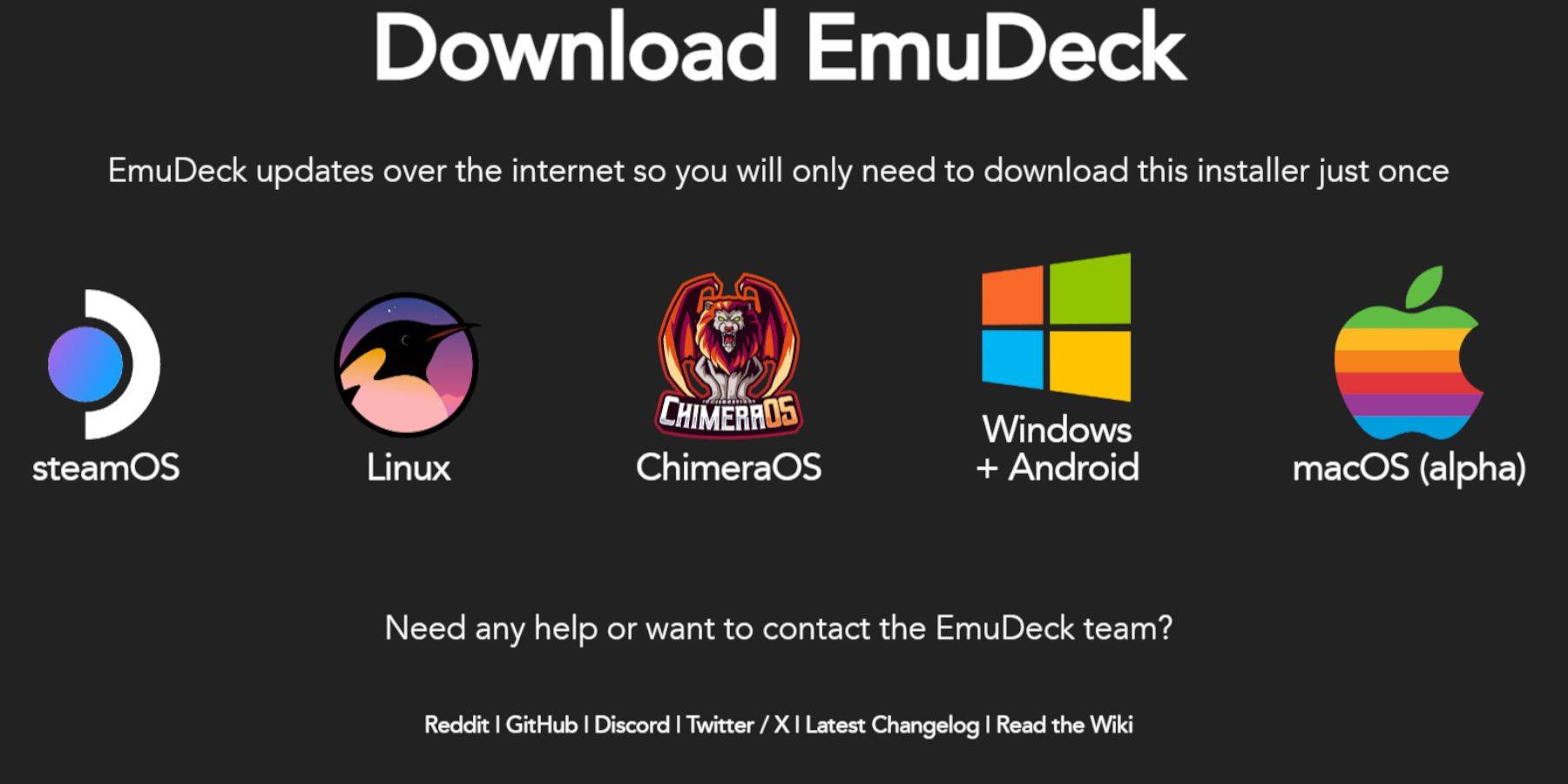 - Sluit uw toetsenbord en muis aan.
- Sluit uw toetsenbord en muis aan.
- Open in desktopmodus een browser zoals Duckduckgo of Mozilla Firefox en ga naar de Emudeck -website.
- Klik op de knop Downloaden op de pagina Rechtsonder, selecteer Steam OS en kies GRATIS downloaden.
- Kies voor aanbevolen instellingen.
- Kies aangepaste installatie.
- Selecteer in het Emudeck -menu de SD -kaartafbeelding met het label primaire.
- Selecteer opnieuw de SD -kaartafbeelding met de naam Primary in het opstartprocesmenu Emudeck in het Emudeck -proces.
- U kunt alle emulatoren installeren of Retroarch, Emulation Station en Steam ROM Manager selecteren en vervolgens op Doorgaan klikken.
- Schakel Auto opslaan in.
- Sla de volgende paar schermen over en klik op Voltooien om de installatie te voltooien.
Snelle instellingen
- Start het Emudeck -programma en navigeer naar Quick -instellingen.
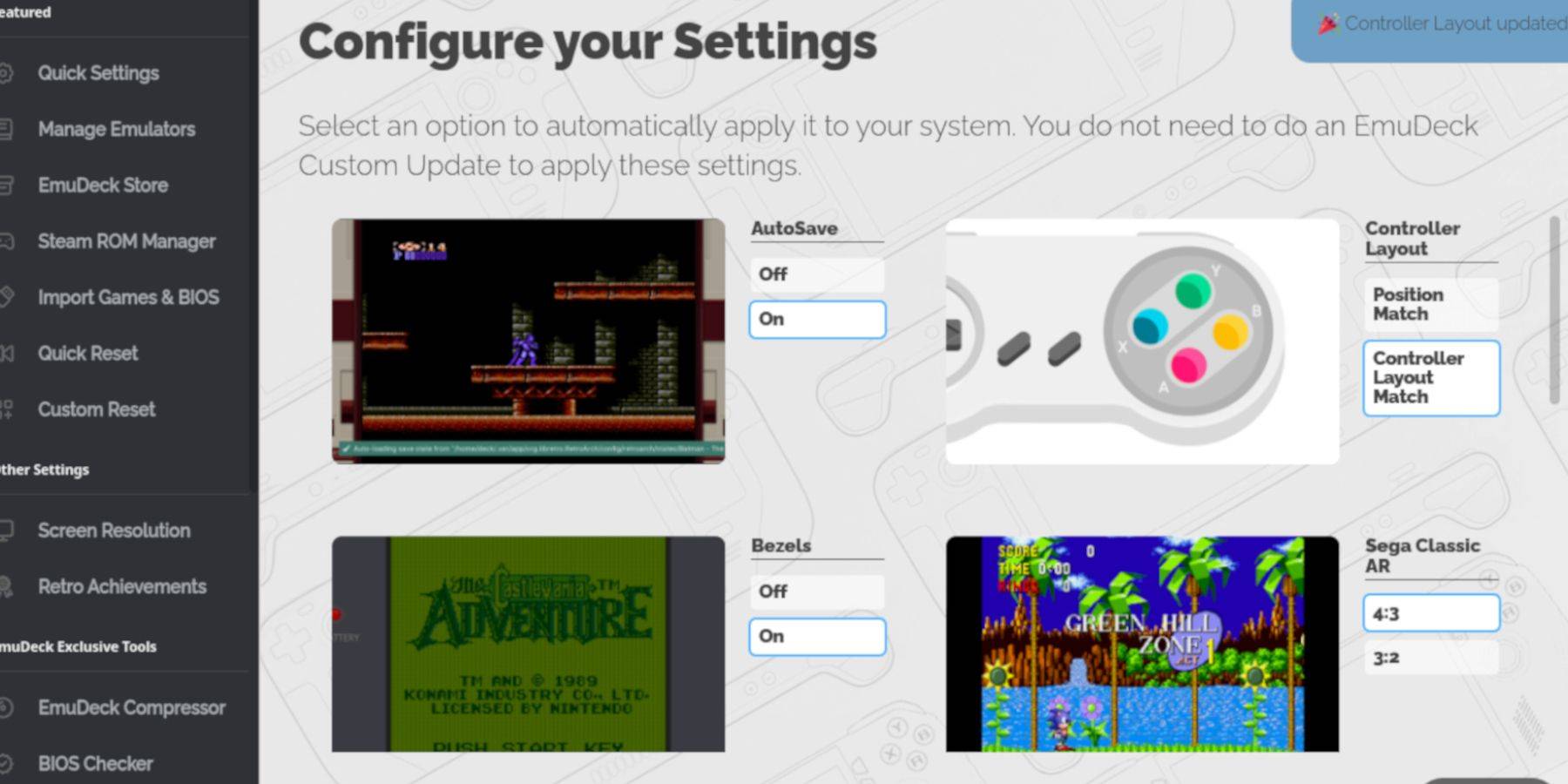 - Zet autosave aan.
- Zet autosave aan.
- Selecteer Controller lay -out match.
- Schakel randen in.
- Schakel Nintendo Classic AR in.
- LCD -handhelds inschakelen.
Game Boy Games toevoegen aan het stoomdek
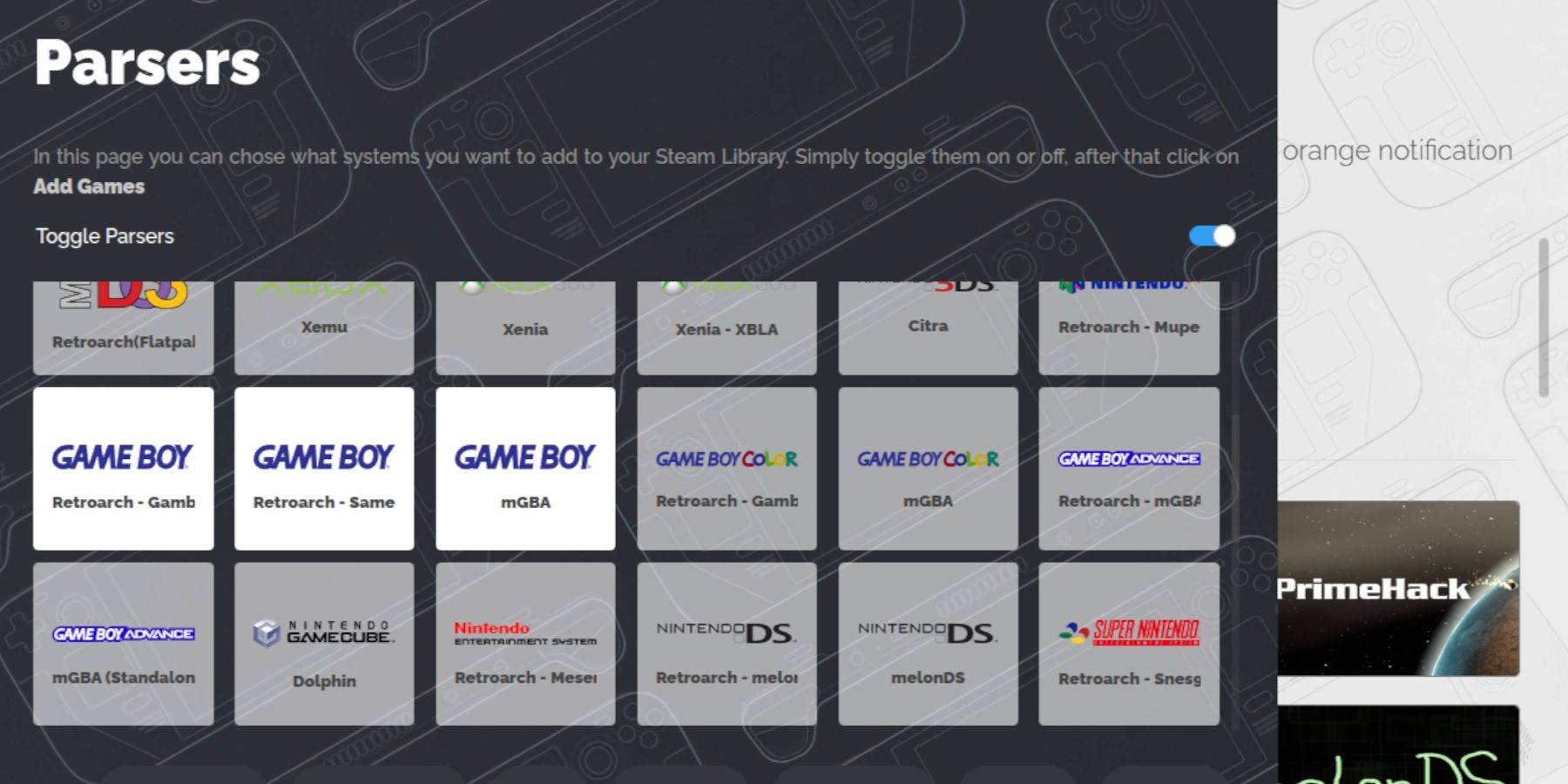 Met Emudeck Set Up is het tijd om je Game Boy -games toe te voegen aan de juiste map in de desktopmodus van het stoomdek.
Met Emudeck Set Up is het tijd om je Game Boy -games toe te voegen aan de juiste map in de desktopmodus van het stoomdek.
- Gebruik Dolphin File Manager om toegang te krijgen tot uw bestanden.
- Klik op primaire onder verwijderbare apparaten op het linkerpaneel.
- Open de emulatiemap.
- Navigeer naar ROM's.
- Zoek en open de map met de naam GB.
- Zorg ervoor dat uw ROM's correct worden benoemd (raadpleeg de onderstaande tabel voor richtlijnen).
- Breng je game boy -bestanden over in deze map.
.gb
Steam ROM -manager
Met uw games in hun aangewezen map, loopt u het Emudeck -programma opnieuw en volgt u deze stappen:
- Klik op Steam Rom Manager in het linkerpaneel.
- Bevestig het sluiten van de Steam -client door JA te selecteren en klik vervolgens op Volgende.
- Schakel in het scherm Parsers de schakelparsers uit.
- Klik op de drie game boy -tabbladen.
- Kies games toevoegen.
- Nadat de Steam Rom Manager klaar is met het toevoegen van de spellen en hun cover art, klikt u op Opslaan naar Steam.
- Wacht op de melding "Do Do Doned toevoegen/verwijderen van vermeldingen" en sluit de Steam ROM -manager.
- Verlaat emudeck en schakel terug naar de gamemodus.
Game Boy Games spelen op het stoomdek
Zodra uw games zijn toegevoegd, kunt u deze eenvoudig toegang krijgen vanuit uw Steam -bibliotheek:
- Druk op de stoomknop.
- Open de bibliotheek.
- Ga naar het tabblad Collecties.
- Selecteer de sectie Game Boy.
- Kies je spel en druk op spelen.
Pas de kleuren van de game aan
Sommige game boy -games bevatten een kleuroptie, ondanks het monochrome display van de originele Game Boy. Je kunt je gameplay verbeteren met kleuren of verschillende tonen via retroarch.
Merk op dat niet alle game boy games kleur ondersteunen.
- Start een game boy -game.
- Druk op de knop Selecteren met twee vierkanten boven de linker analoge stick en de Y -knop om toegang te krijgen tot het Retroarch -menu.
- Navigeer naar kernopties.
- Open GB -kleuring.
- Auto inschakelen voor kleur of kies uit voor een meer authentieke game -boy -ervaring.
Het emulatiestation gebruiken voor game boy -games
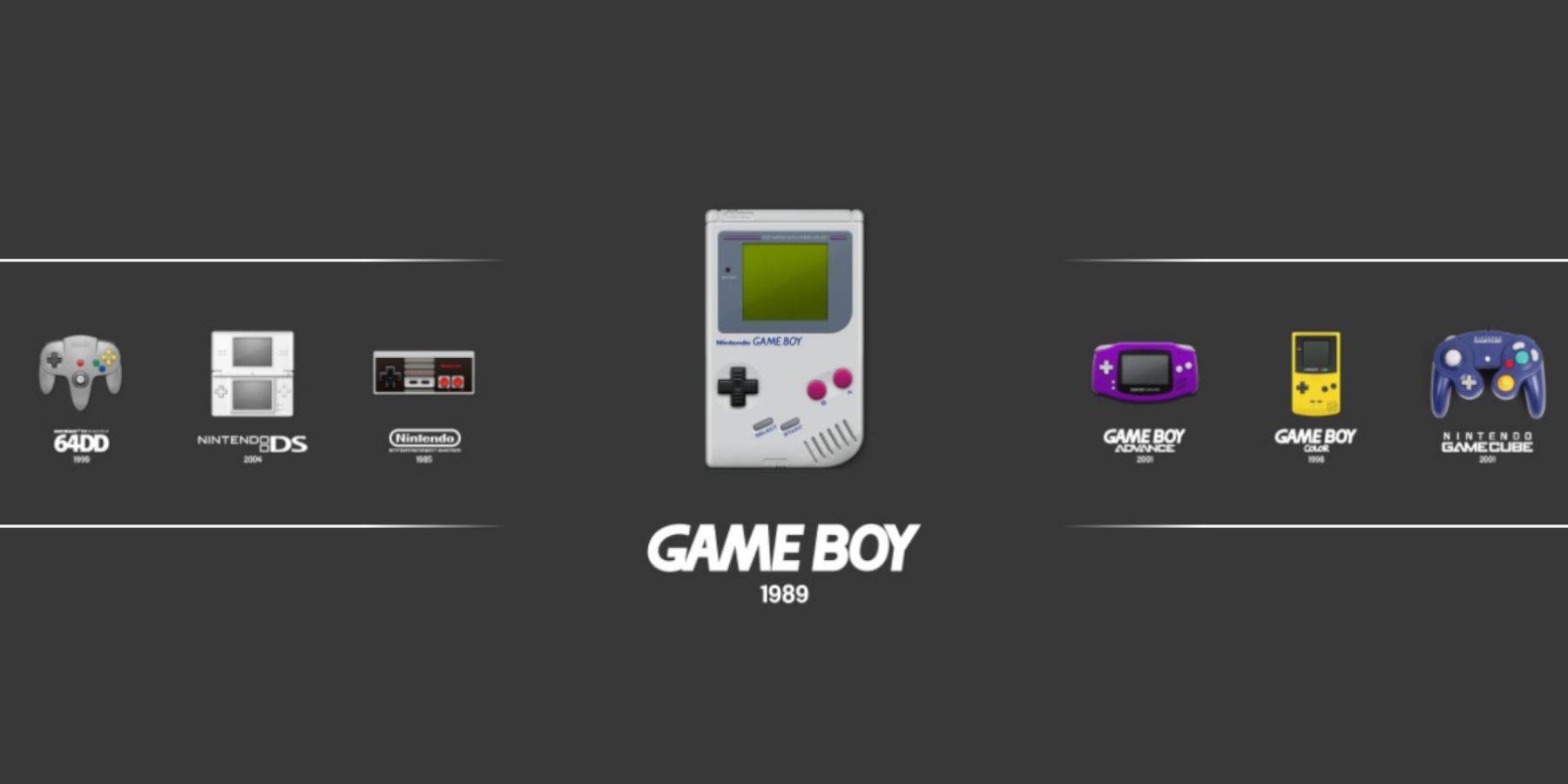 Hoewel je je Game Boy -games rechtstreeks vanuit de Steam -bibliotheek kunt lanceren, biedt Emulation Station een alternatieve aanpak. Het kan met name handig zijn als u problemen ondervindt met retro -titels:
Hoewel je je Game Boy -games rechtstreeks vanuit de Steam -bibliotheek kunt lanceren, biedt Emulation Station een alternatieve aanpak. Het kan met name handig zijn als u problemen ondervindt met retro -titels:
- Druk op de stoomknop.
- Open de bibliotheek.
- Navigeer naar het tabblad Collecties.
- Selecteer het gedeelte Emulators.
- Open het venster Emulatie Station en klik op spelen.
- Scroll naar het pictogram Game Boy en selecteer het met de knop A.
- Druk op A om je game boy -games te starten.
- De Retroarch -opdrachten met behulp van Select en Y werken ook binnen emulatiestation.
Installeer decky lader op het stoomdek
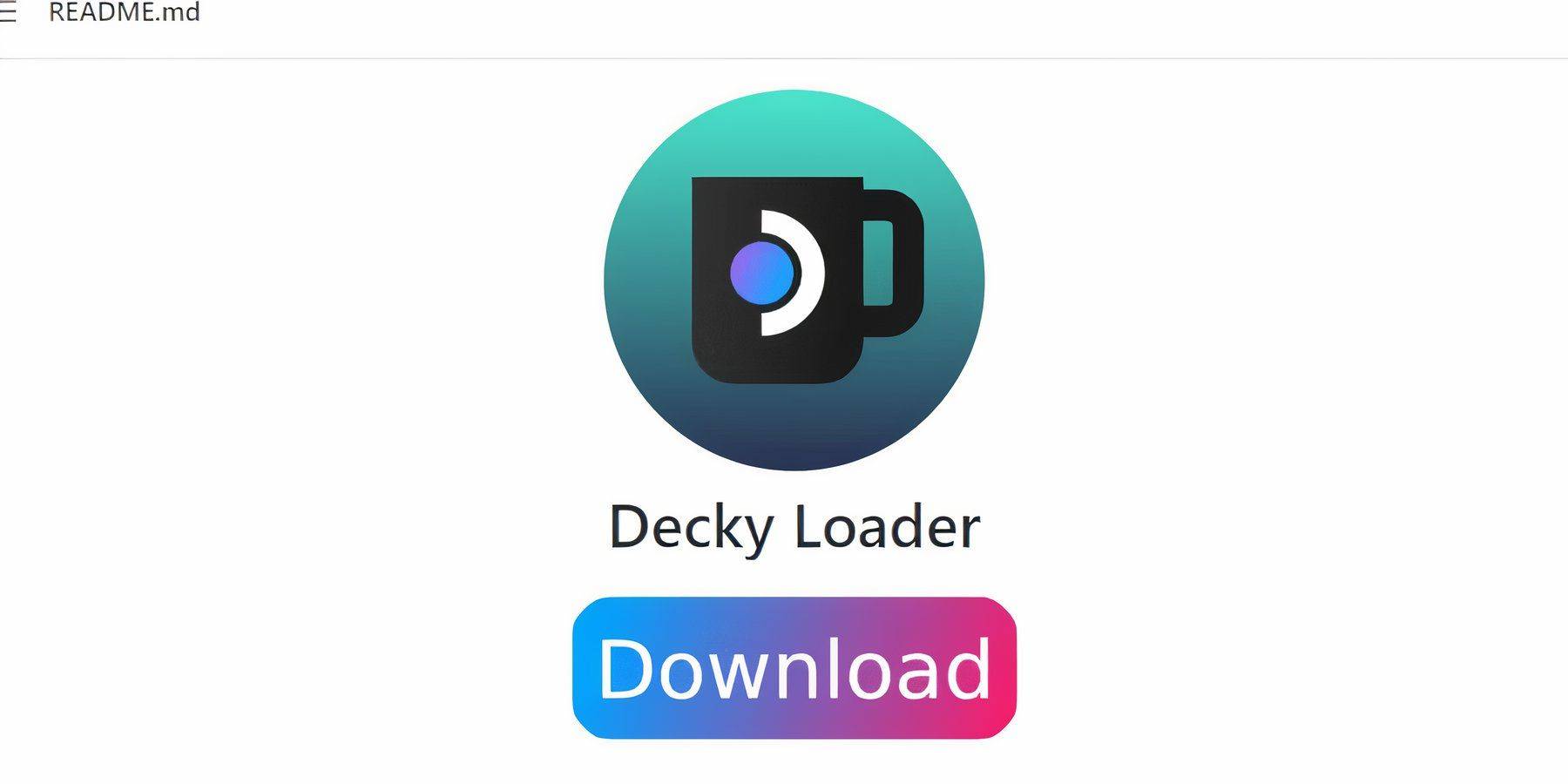 Om de prestaties van je Game Boy -games op het Steam Deck te optimaliseren, raden de Emudeck -ontwikkelaars aan Decky Loader te installeren samen met de Power Tools -plug -in. Hier is hoe je ze instelt:
Om de prestaties van je Game Boy -games op het Steam Deck te optimaliseren, raden de Emudeck -ontwikkelaars aan Decky Loader te installeren samen met de Power Tools -plug -in. Hier is hoe je ze instelt:
Verbind voor een gemakkelijkere navigatie een draadloos of bekabeld toetsenbord en muis. Als u niet beschikbaar is, gebruikt u het toetsenbord en trackpads op het scherm.
- Druk in de gamemodus op de stoomknop.
- Toegang tot het menu Power en schakel naar de desktopmodus.
- Open een webbrowser in desktopmodus en bezoek de GitHub -pagina voor decky loader.
- Scroll naar beneden en klik op het grote downloadpictogram om de download te starten.
- Eenmaal gedownload, dubbelklik op de Launcher en selecteer de aanbevolen installatie.
- Start na installatie uw stoomdek opnieuw in de gamemodus.
Het installeren van de plug -in Power Tools
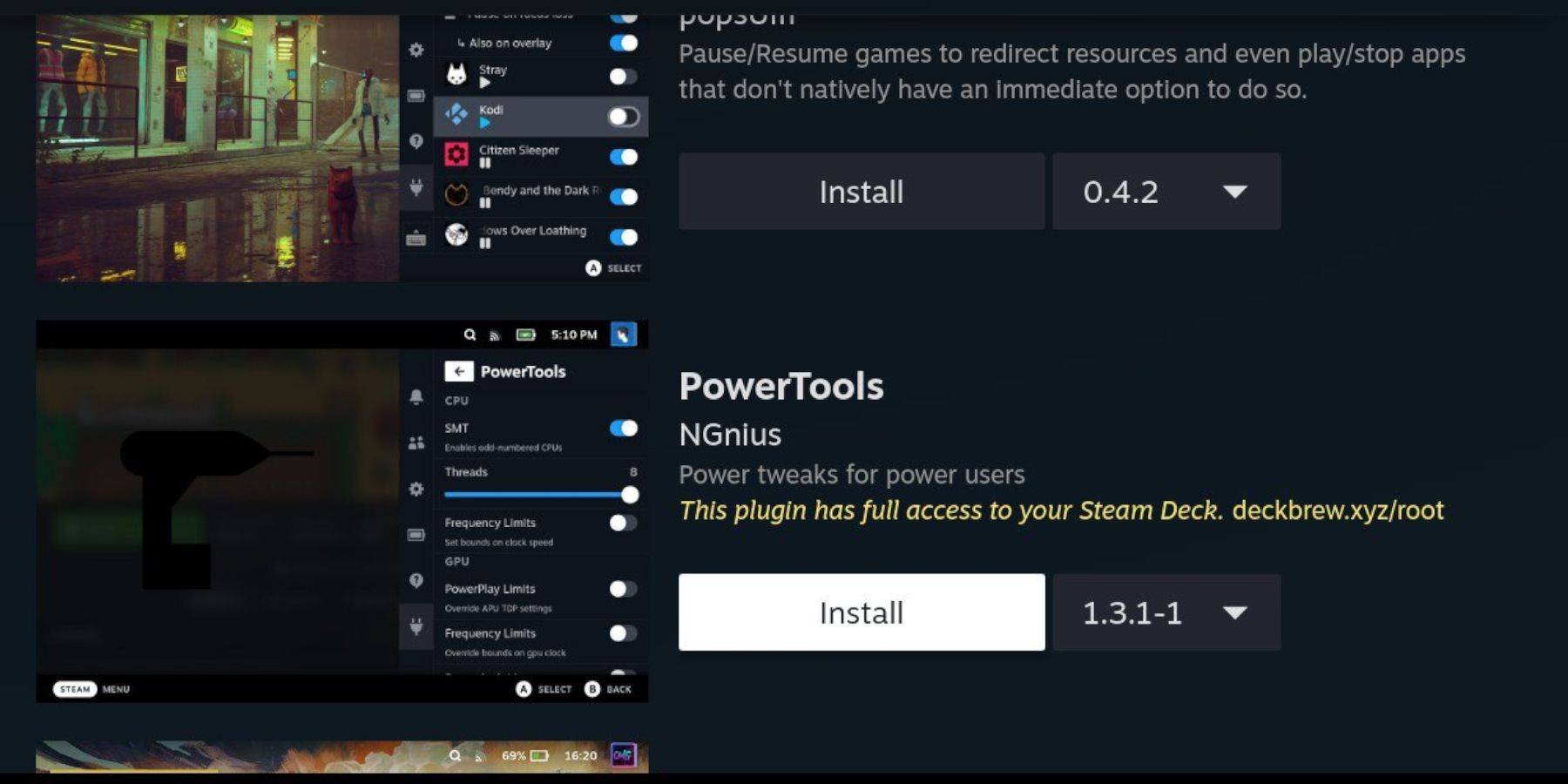 Met Decky Loader geïnstalleerd, kunt u uw game -gamingervaring verder verbeteren door de plug -in Power Tools toe te voegen en uw instellingen aan te passen.
Met Decky Loader geïnstalleerd, kunt u uw game -gamingervaring verder verbeteren door de plug -in Power Tools toe te voegen en uw instellingen aan te passen.
- Toegang in de gamemodus toegang tot het menu Snel toegang (QAM) en selecteer het nieuwe plug -in -pictogram onderaan het zijmenu.
- Klik op het winkelpictogram naast het Cogwheel instellingen om de Decky Store in te voeren.
- Gebruik de zoekbalk om de plug -in Power Tools te vinden en te installeren of scrol naar beneden om deze te vinden.
Power Tools -instellingen voor geëmuleerde spellen
- Druk op de stoomknop om de bibliotheek te openen en een game boy-game te starten vanaf het tabblad Collecties of de lijst met niet-steam bibliotheek.
- Nadat de game is gestart, drukt u op de QAM -knop om toegang te krijgen tot Decky Loader en selecteert u het menu Power Tools.
- Kies SMT's uitschakelen.
- Pas de schuifregelaar aan om de schroefdraden in te stellen op 4.
- Druk opnieuw op de QAM om toegang te krijgen tot het menu Performance.
- Schakel de geavanceerde weergave in het Performance -menu in.
- Schakel handmatige GPU -klokcontrole in.
- Verhoog de GPU -klokfrequentie tot 1200.
- Schakel de functie per spelprofiel in om aangepaste instellingen op te slaan voor elke game.
Decky Loader herstellen na een stoomdek -update
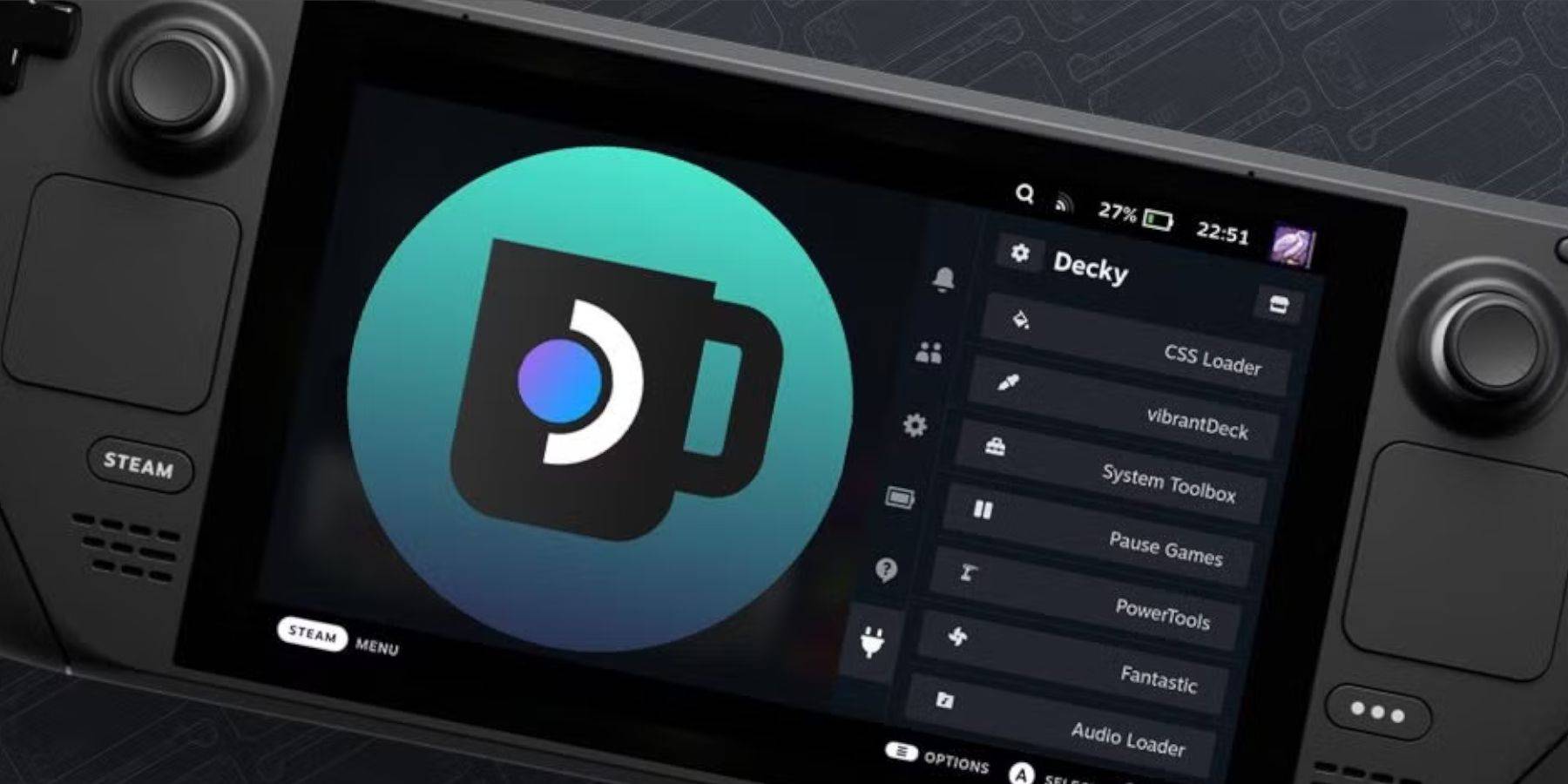 Belangrijke updates van het stoomdek kunnen de gebruikersinterface aanzienlijk wijzigen, waardoor de compatibiliteit mogelijk wordt doorbraak met apps van derden zoals Decky Loader. Hier leest u hoe u uw decky loader en alle geïnstalleerde plug -ins kunt herstellen, inclusief elektrisch gereedschap:
Belangrijke updates van het stoomdek kunnen de gebruikersinterface aanzienlijk wijzigen, waardoor de compatibiliteit mogelijk wordt doorbraak met apps van derden zoals Decky Loader. Hier leest u hoe u uw decky loader en alle geïnstalleerde plug -ins kunt herstellen, inclusief elektrisch gereedschap:
- Schakel terug naar de desktopmodus door op de stoomknop te drukken en het powermenu te selecteren.
- Eenmaal in de desktopmodus, start je een browser.
- Navigeer naar de Decky Loader Github -pagina en klik op de downloadknop om de download opnieuw te starten.
- Selecteer na het downloaden alleen de optie Uitvoeren en vermijd openen.
- Wanneer u wordt gevraagd, voert u uw pseudo-wachtwoord in het pop-upbox in.
- Als u nog geen pseudo -wachtwoord hebt ingesteld, volgt u de instructies op het scherm om er een te maken. (Kies een sterk wachtwoord dat u zult onthouden voor toekomstige niet -officiële app -installaties.)
- Start uw stoomdek opnieuw in de gamemodus na de installatie.
- Om te bevestigen dat uw decky loader -app, instellingen en plug -ins worden hersteld, drukt u op de QAM -knop om toegang te krijgen tot uw programma. Als een Steam Deck -update ooit uw decky -software verwijdert, herhaalt u deze stappen.
Met deze stappen ben je nu uitgerust om te genieten van Game Boy-games op je Steam Deck en de instellingen te verfijnen naar je voorkeur. Het grotere scherm van het stoomdek maakt het een ideaal platform om de klassiekers te herleven.
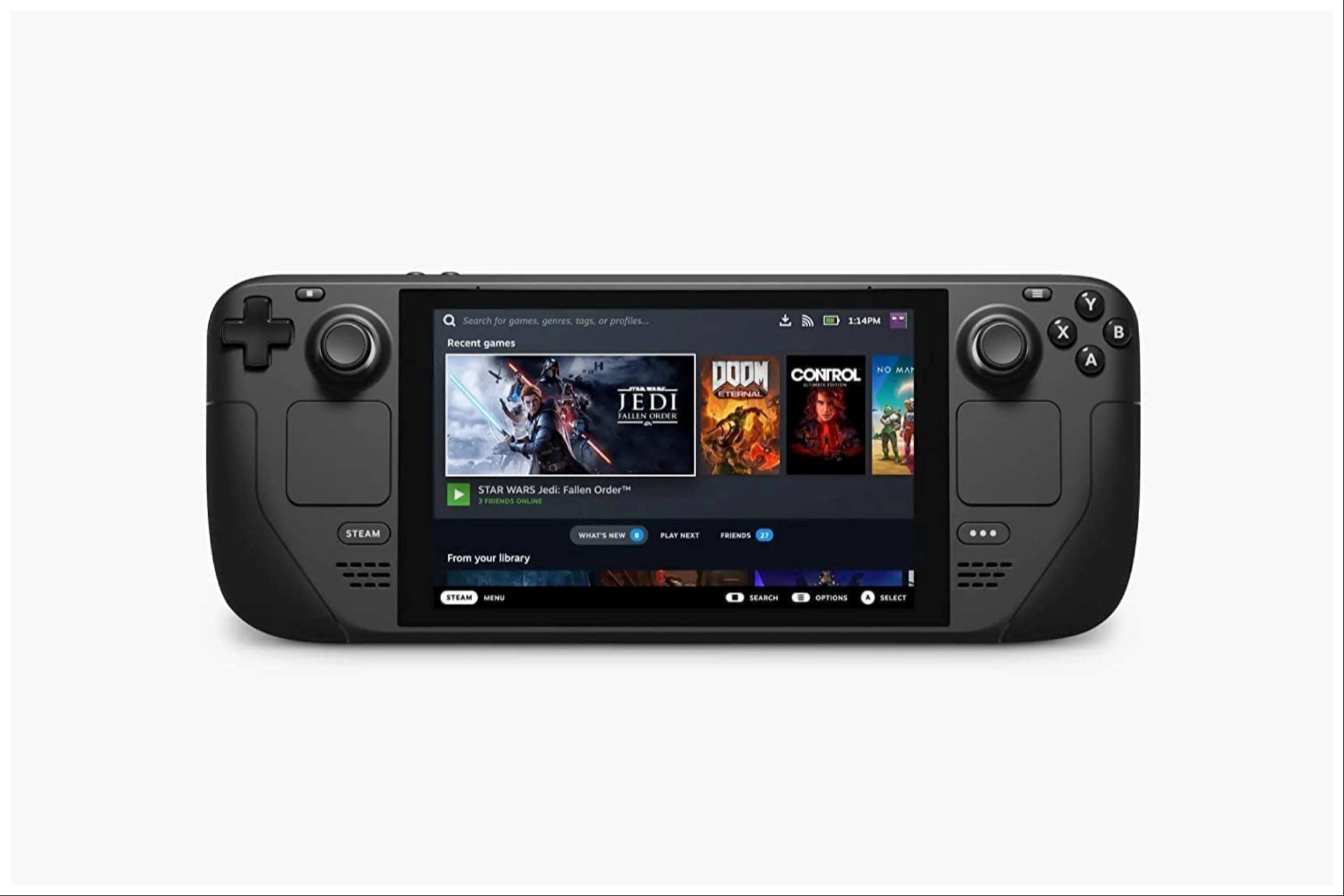 Beoordeel nu uw opmerking is niet opgeslagen
Beoordeel nu uw opmerking is niet opgeslagen

 Nieuwste downloads
Nieuwste downloads
 Downlaod
Downlaod




 Topnieuws
Topnieuws








